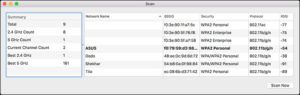Apple SafariLinuxのインストール方法-チュートリアル
主要なWebブラウザについて考えるときはいつでも、Appleの サファリ また、リストのどこかに機能があります。しかし、その人気にもかかわらず、SafariはLinux向けに正式にリリースされたことはありません。特にmacOSとLinuxの両方がUNIXと歴史的なつながりを持っていることを考えると奇妙です。この記事では、Apple Safari Linuxのインストール方法–チュートリアルについて説明します。さぁ、始めよう!
Linuxユーザーであり、Web開発者でもあり、Safariブラウザーのサポートを提供する必要がある場合。次に、良いニュースは、SafariをLinuxで起動して実行するためのいくつかの回避策があることです。 Safari 5に制限されますが、このバージョンには、Webサーフィンに必要なものがすべて含まれています。
LinuxへのSafariブラウザのインストール
LinuxにSafariをインストールするための2つの潜在的な回避策が実際にあります:WINE(飲み物ではなく互換性レイヤー)を使用するか、WINEを使用する そしてまた PlayOnLinux。これにより、WINEにもグラフィカルユーザーインターフェイス(UI)が提供されます。
追加のボーナスとして、Safariのほかに他の多くのWindowsアプリケーションをインストールするためにWINEとPlayOnLinuxを使用することもできます。したがって、このチュートリアルを完了すると、実際にはLinuxで実行されるはずのない他のアプリケーションに簡単にアクセスできるようになります。
WINEのインストール方法|サファリLinux
WINEは最もよく知られているLinuxパッケージの1つであり、ほとんどのSoftwareCenterまたはパッケージマネージャーにもあります。 Ubuntu(またはUbuntuベースのディストリビューション)では、コマンドと一緒にWINEをインストールできます(32ビットコンピューターの場合)。
wgetまたは(64ビットコンピューターの場合):
sudo apt install wine32
ここで注意すべきことの1つは、Ubuntu safarilinuxのWINEバージョンが本当に古くなっていることです。 WINEの最新の安定バージョンを入手したい場合は、次のことを行う必要があります。
- WINEキーを追加します。
sudo apt install wine64
- 次に、リポジトリを追加します。
wget -nc https://dl.winehq.org/wine-builds/winehq.key sudo apt-key add winehq.key
上記のコマンドは、実際にはUbuntu 19.10(eoan)用です。 Ubuntu 19.10以外のバージョンを使用している場合は、それに応じて名前を変更します(bionic、xenialなど)。
- 今すぐシステムを更新してください。
sudo apt-add-repository 'deb https://dl.winehq.org/wine-builds/ubuntu/ eoan main'
- 最後に、安定バージョンのWINEをインストールする必要があります。
sudo apt update
WINEがインストールされます。
WINEを使用してSafariをインストールする|サファリLinux
Safariをダウンロードする前に、ダウンロードを作成し、ディレクトリを作成する必要があります。ターミナルウィンドウを開き、次のコマンドを実行します。
sudo apt install --install-recommends winehq-stable
mkdir -p ~/build/safari cd ~/build/safariを使用してSafariをダウンロードできるようになりましたコマンド:
wget http://appldnld.apple.com/Safari5/041-5487.20120509.INU8B/SafariSetup.exe
ダウンロードが完了すると、以下を使用してSafariセットアップを起動できます。
wine SafariSetup.exe
この時点で、MonoやGeckoなどの追加のソフトウェアをダウンロードするように求められる場合があります。プロンプトが表示されたら、[インストール]をタップして、これらのパッケージがダウンロードされるのを待ちます。
必要なサポートソフトウェアがすべて揃ったら、Safariインストーラーが自動的に起動します。

標準のSafariセットアップが完了すると、Webブラウザがインストールされます。また、LinuxでSafariの使用を開始することもできます。
PlayOnLinuxを使用したSafariのインストール|サファリLinux
WINEは必ずしも最もユーザーフレンドリーなソフトウェアではないため、PlayOnLinuxのインストールも検討することをお勧めします。これにより、基盤となるWINEコードのグラフィカルユーザーインターフェイスが提供されます。
PlayOnLinuxをインストールするには、次のコマンドを使用する必要があります。
sudo apt install playonlinux
PlayOnLinuxはアプリケーションメニューにもあります。
PlayOnLinuxウィンドウで、[プログラムのインストール]を選択します。
次に、検索バーにSafariと入力します。
tmobile note4ストックROM

結論
さて、それはすべての人々でした!このサファリLinuxの記事が気に入っていただければ幸いです。また、この記事がお役に立てば幸いです。それについてのフィードバックをお寄せください。また、この記事に関連する質問や問題がある場合もあります。次に、下のコメントセクションでお知らせください。間もなくご連絡いたします。
すてきな一日を!